点歌机说明书.docx
《点歌机说明书.docx》由会员分享,可在线阅读,更多相关《点歌机说明书.docx(7页珍藏版)》请在冰豆网上搜索。
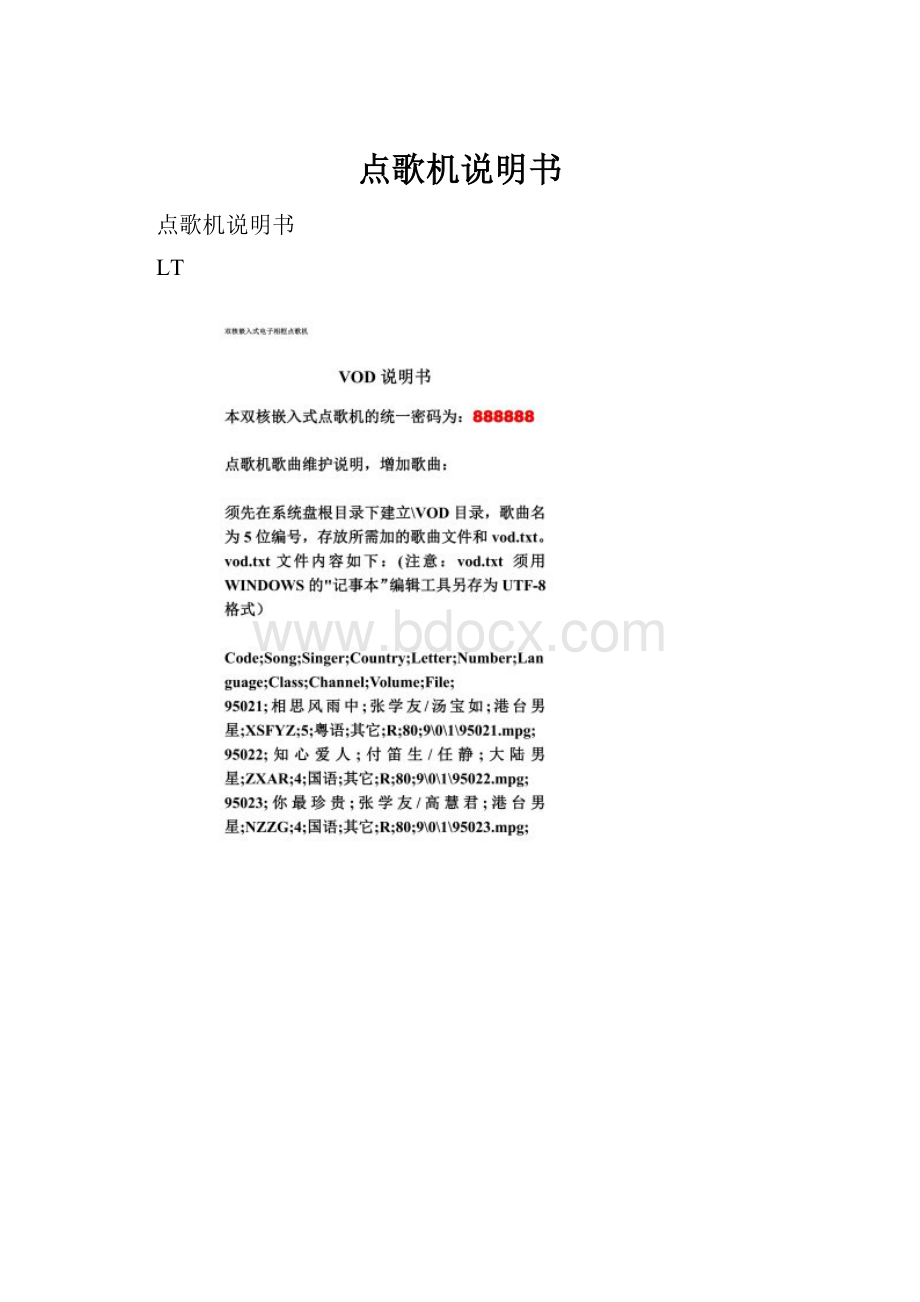
点歌机说明书
点歌机说明书
LT
歌曲路径:
请详细输入要增加歌曲的文件路径,例:
9\0\1\90021.dat;
设置点歌机处于单屏状态(背板上的拨动开关),开电后选择“歌库维护”选项。
须输入加歌密码(初始为888888)进入歌库维护界面。
1.“内置硬盘加歌”
须先将\VOD目录用电脑拷贝到点歌机的硬盘根目录。
选“内置硬盘加歌”点歌机自动将\VOD目录中的歌曲移动到vod.txt文件中所指定的目录,自动完成系统信息更新加歌工作。
加歌完成后会跳回歌库维护界面
2.“CF卡加歌”
须先将\VOD目录用电脑拷贝到CF卡的根目录。
选“CF卡加歌”点歌机自动将CF卡VOD目录中的歌曲加到vod.txt文件中所指定的目录,自动完成系统信息更新加歌工作。
加歌完成后会跳回歌库维护界面
注意:
带CF卡加歌功能的点歌机硬盘须设置为SLAVE“从盘”模式。
3.“USB盘加歌”
须先将\VOD目录用电脑拷贝到U盘或USB硬盘的根目录。
选“USB盘加歌”点歌机自动将U盘或USB硬盘\VOD目录中的歌曲加到vod.txt文件中所指定的目录,自动完成系统信息更新加歌工作。
加歌完成后会跳回歌库维护界面
注意:
带U盘加歌功能的主板才有效。
4.“删除歌曲”
选“删除歌曲”后进入删歌界面。
像点歌方式一样选择所需删除歌曲后,按“退出”键进入所选歌曲列表界面。
按提示删除歌曲。
5.“修改密码”
选“修改密码”后可修改加歌密码。
注意:
加歌时电视屏幕下方会显示点歌机硬盘剩余空间大小和所加歌曲文件大小。
vod_加歌歌曲编排示例(注意分号为半角符):
Code;Song;Singer;Country;Letter;Number;Language;Class;Channel;Volume;File;
95059;青花瓷;周杰伦;港台男星;QHC;3;国语;经典;R;80;9\0\2\95059.mpg;
95060;牛仔很忙;周杰伦;港台男星;NZHM;4;国语;经典;R;80;9\0\2\95060.mpg;
95061;布拉格广场;蔡依林;港台女星;BLGGC;5;国语;经典;R;80;9\0\2\95061.mpg;
一.歌曲文件存放规则
1.为方便的操作我们把硬盘固定为FAT32格式。
2.歌曲按5位编号顺序排列,00001-00100为公视歌曲。
3.歌曲编号前三位为文件路径,例如:
00001.mpg路径为F:
\0\0\0
,为提高解码板读取速度我们又把没个文件夹里的歌曲固定到100首。
4.Movies文件夹为电影目录,Movies文件夹里面的1-8文件夹对应点播菜单上面的1-8项分类。
5.Okala为系统文件夹,为避免硬盘产生的故障使用前请作好备份,当系统出错替换此文件即可。
二.系统文件说明
1.F:
\Okala\singer歌星图片存放处
2.F:
\Okala\skin界面文件
3.0.scr,1.scr,2.scr…………….界面坐标信息文件,可以用记事本打开更改内容(为了您的正常使用请慎重操作)
4.keymap.ini红外遥控键值表,有了它我们就可以使用任意遥控来控制点歌机
5.s0.m2v,s1.m2v,s2.m2v………..s9.m2v屏幕保护图片
6.singers.bmp,singers1.bmp,singers2.bmp……歌星列表背景图
7.songer.ini,songer1.ini,songer2.ini……..歌星列表系统文件
8.SongMgr.exe后台管理软件
9.sys.ini歌库索引文件
10.繁体sys1210.xls,简体sys1210.xls歌曲歌星数据库
11.f0.m2v,f1.m2v,f2.m2v是单屏时界面背景文件。
12.L0.ini是单屏时界面显示的字符。
可修改。
三.添加歌曲
1.启动后台管理程序SongMgr.exe
注意:
后台管理程序需要调用EXCEL系统,请在使用前检查您的电脑是否正常安装Office由于管理后台直接调用Office系统所以是根据用户的电脑来定义语言,只样Office有的语言我们管理后台都支持。
2.导入数据库信息(请根据之前的系统来区分简体与繁体)
步骤:
File-OpenFile-繁体sys1210.xls或者简体sys1210.xls
(1)歌曲导入
现在我们可以像使用EXCEL一样进行我们歌曲的管理操作,把歌曲按我们的编号规则存放到己定的文件夹,然后在后台管理的“文件名”处填好路径.歌星.歌星分類.拼音.字數.語言.分類.原唱.音量。
(2)保存修改信息
(3)更新歌曲数据库注意:
更新数据运行中电脑请勿作其他操作!
成功后退出
四.添加歌星
1.启动后台管理程序SongMgr.exe
注意:
后台管理程序需要调用EXCEL系统,请在使用前检查您的电脑是否正常安装Office由于管理后台直接调用Office系统所以是根据用户的电脑来定义语言,只样Office有的语言我们管理后台都支持。
2.导入数据库信息(请根据之前的系统来区分简体与繁体)
步骤:
File-OpenFile-繁体sys1210.xls或者简体sys1210.xls
3.按121*176设好图片大小然后放到\Okala\singer下的分类文件夹
4.在后台管理的EXCEL文件“Singers”表中“图片”处设好图片路径以及相关信息后保存
5.检查\Okala\singers.bmp,(singers1.bmp…)是否已经准备好
6.选SongMgr.exe->Project->PacketSingerInfomatio打包歌星库.会自动将背景singers.bmp,(singers1.bmp…)生成歌星图片索引文件songer.ini,songer1.ini,...
在*.scr文件中指定该界面对应的是songer.ini,或songer1.ini…
7.选择位置注意:
注意:
合成歌星图片运行中电脑请勿作其他操作!